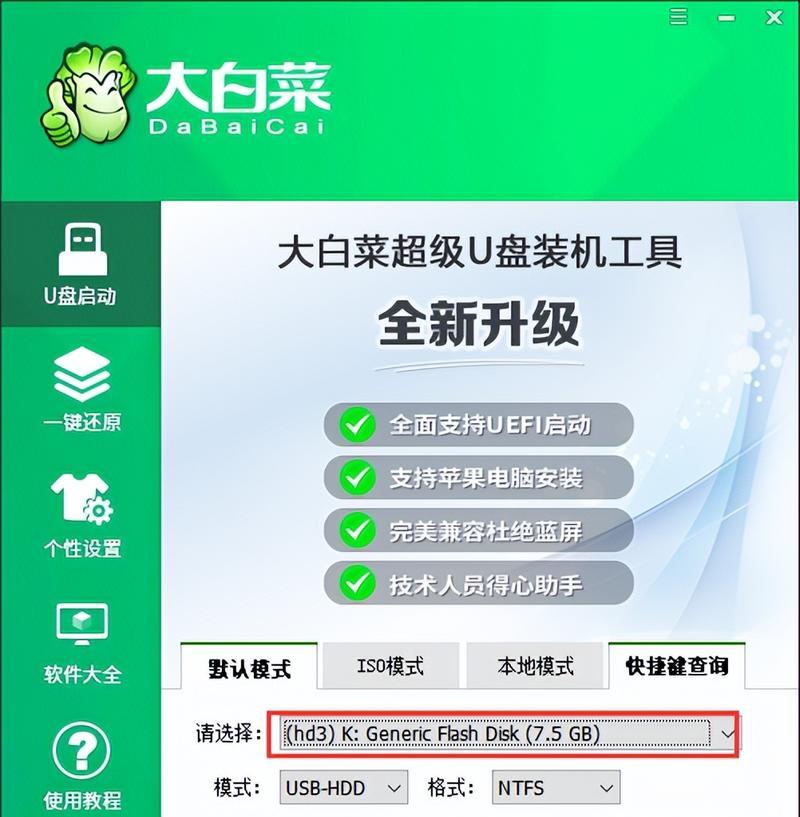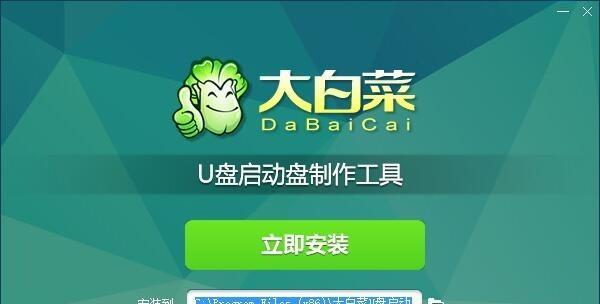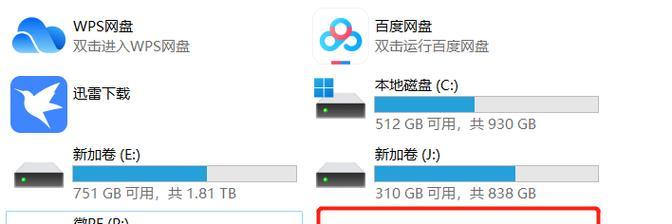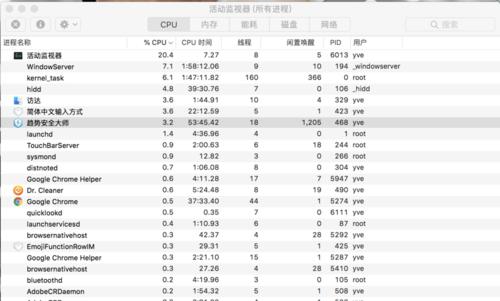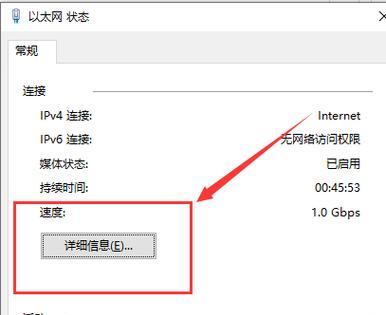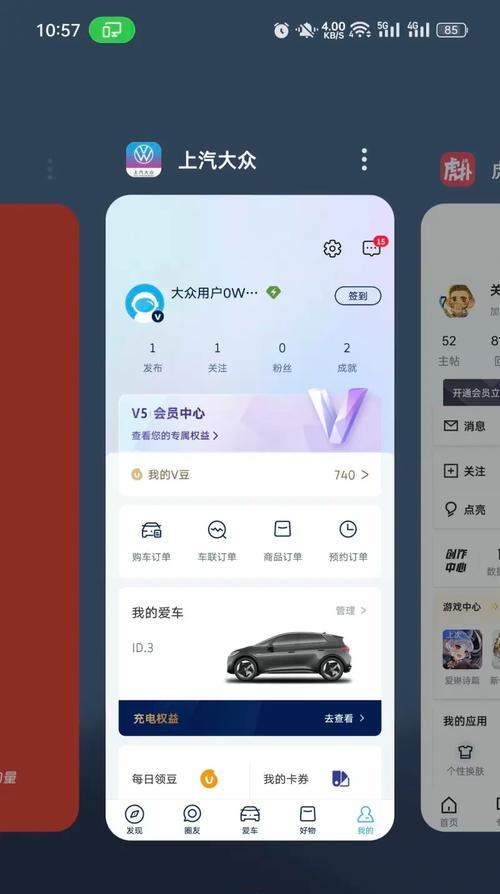U盘PE启动盘如何制作?有哪些详细操作指南适合小白?
在电脑出现故障或需要安装操作系统时,使用U盘PE启动盘是一个十分有效的方法。本文将详细介绍U盘PE启动盘的制作过程,为您提供一份全面、细致的操作指南,即使是电脑小白也能轻松上手。为了满足SEO优化的要求,文章将围绕“U盘PE启动盘如何制作”这一核心关键词展开,并融入多个相关长尾关键词。
一、准备工具和材料
1.1必要的工具和软件
制作U盘PE启动盘所需的基本工具包括:
一个容量至少为8GB的USB闪存驱动器(U盘)。
可以正常使用的电脑。
PE制作工具,如老毛桃、大白菜、微PE等。
1.2提前备份数据
在开始制作前,请确保所有重要数据已经备份,因为格式化U盘会清除其中的所有数据。
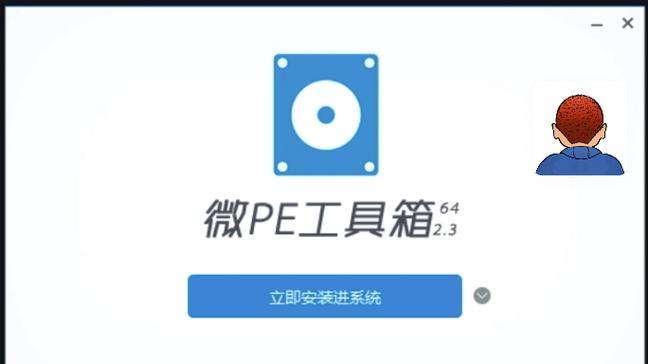
二、选择合适的PE制作工具
不同的PE制作工具有各自的特点,但基本功能相似。选择时应考虑以下因素:
用户界面是否友好。
制作过程是否简单。
PE系统是否稳定。
2.2推荐的PE制作工具
本文推荐使用“微PE工具箱”,它以轻巧、纯净著称,非常适合新手使用。
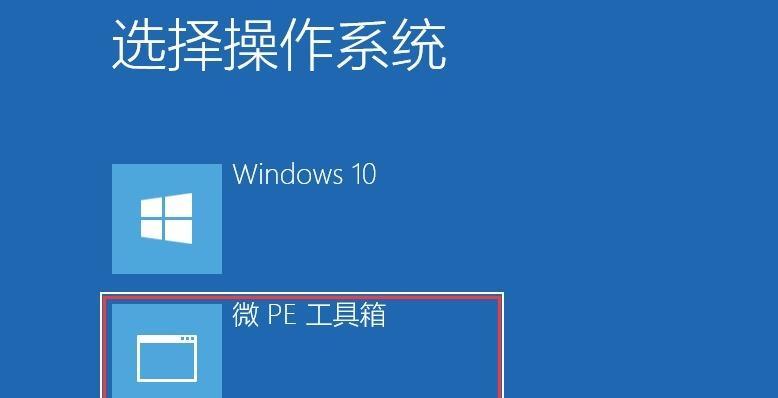
三、详细操作指南
3.1下载并安装PE制作工具
访问微PE工具箱官网下载最新版本。
将下载的安装包解压到非系统盘的文件夹内。
3.2制作PE启动U盘
插入U盘到电脑,确保电脑能正常识别。
启动微PE工具箱,选择菜单中的“制作U盘启动盘”。
在弹出的界面中,选择安装模式,一般情况下推荐选择“USBHDD模式”或“USBZIP模式”。
选择你的U盘盘符,然后点击“开始制作”,请耐心等待制作过程完成。
3.3设置U盘为第一启动项
制作完成后,需要设置BIOS使U盘成为第一启动项。
重启电脑,根据屏幕提示进入BIOS设置(通常是在启动时按F2、DEL、ESC等键)。
在BIOS中找到Boot菜单,将USB设备设置为第一启动顺序。
保存设置并退出。
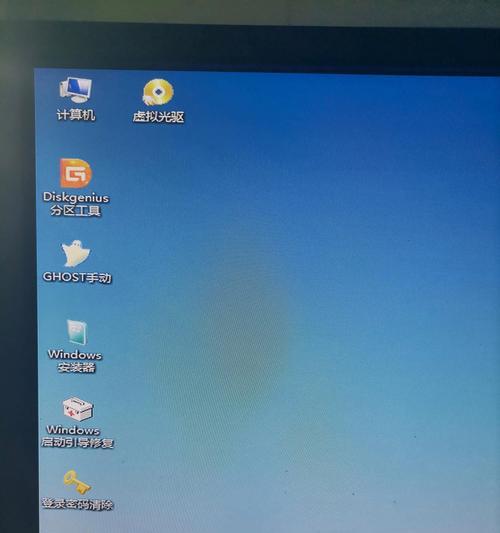
四、使用U盘PE启动盘
4.1启动进入PE系统
重启电脑,U盘PE启动盘就会启动,你可以进入一个轻量级的Windows操作系统。在这个PE系统中,你可以进行各种操作,如系统备份、数据恢复、系统安装等。
4.2小白如何操作
如果你是电脑新手,你可以利用PE系统中的“一键装机”功能来安装操作系统,或者使用“硬盘分区”工具进行简单的分区操作。
五、常见问题与解决方法
5.1U盘无法写入数据
确认U盘没有被其他程序占用。
尝试使用管理员权限运行PE制作工具。
检查U盘是否有物理损坏。
5.2BIOS设置不对导致无法启动
如果电脑无法识别U盘启动,可以尝试更换USB接口或检查BIOS设置是否正确。
六、
通过以上步骤,制作U盘PE启动盘的工作对电脑新手来说也变得简单明了。无论是系统安装、数据恢复还是系统维护,有了PE启动盘这个工具,你都将变得更加从容。希望这篇详细的操作指南能够帮助大家顺利完成U盘PE启动盘的制作。如果你有任何疑问或需要进一步的帮助,请留言咨询,我们随时为你解答。
版权声明:本文内容由互联网用户自发贡献,该文观点仅代表作者本人。本站仅提供信息存储空间服务,不拥有所有权,不承担相关法律责任。如发现本站有涉嫌抄袭侵权/违法违规的内容, 请发送邮件至 3561739510@qq.com 举报,一经查实,本站将立刻删除。
- 上一篇: 如何体验极致性价比选择租赁高防服务器?
- 下一篇: 路由器如何设置为单模模式?
- 站长推荐
-
-

充电器发热的原因及预防措施(揭开充电器发热的神秘面纱)
-

Switch国行能玩日版卡带吗(探讨Switch国行是否兼容日版卡带以及解决方案)
-

电饭煲内胆损坏的原因及解决方法(了解内胆损坏的根本原因)
-

Mac内存使用情况详解(教你如何查看和优化内存利用率)
-

如何正确对焦设置XGIMI投影仪(简单操作实现高质量画面)
-

电饭煲内米饭坏了怎么办(解决米饭发酸变质的简单方法)
-

手机处理器天梯排行榜(2019年手机处理器性能测试大揭秘)
-

电饭煲自动放水不停的故障原因与解决办法(探索电饭煲自动放水问题的根源及解决方案)
-

如何正确保存鱼丸的方法(科学合理地利用冰箱)
-

电饭煲蛋糕的制作方法(在制作过程中不使用碱的窍门)
-
- 热门tag
- 标签列表
- 友情链接